文章詳情頁
win11文件共享打不開解決方法
瀏覽:71日期:2023-05-15 09:08:46
我們經常會需要通過文件共享的方法來快速分享一些共同辦公的文件,但是也會遇到win11文件共享打不開的問題,這可能是防火墻或權限設置的問題。
win11文件共享打不開解決方法:方法一:
1、首先我們打開底部開始菜單,并搜索打開“防火墻”
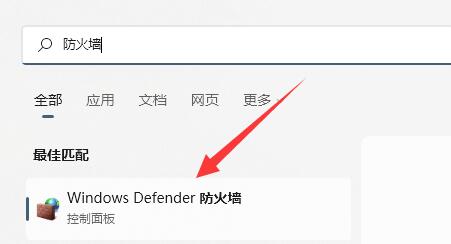
2、打開后,選擇左上角“允許應用或功能通過windows defender防火墻”
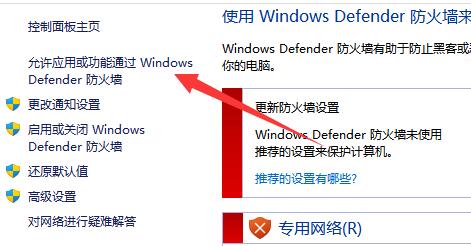
3、然后找到“文件和打印機共享”并全部勾選上即可。
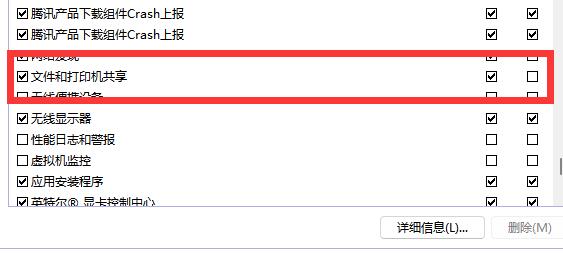
方法二:
1、如果開啟后還不行,就打開“控制面板”
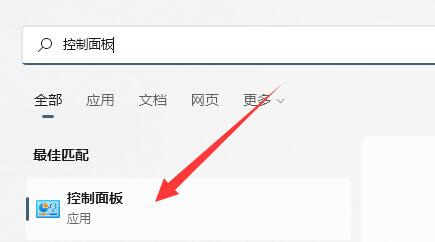
2、修改大圖標后打開“網絡和共享中心”設置。
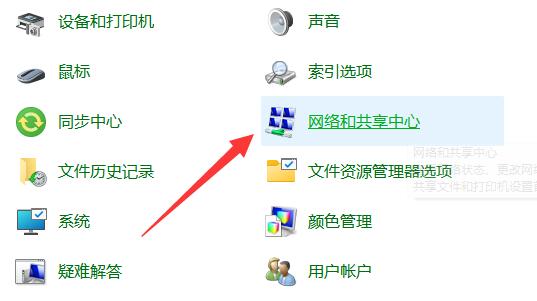
3、然后點開左邊“更改高級共享設置”
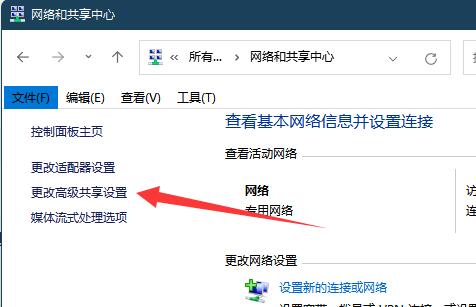
4、最后在底部選擇“無密碼保護的共享”并保存更改即可。
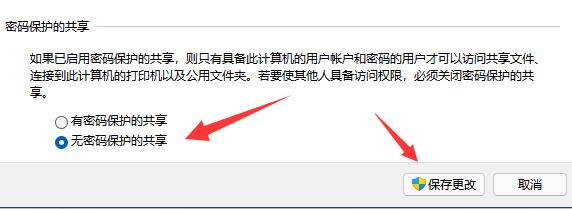
如果以上方法都不行,可以看看上面的權限設置。
以上就是win11文件共享打不開解決方法的全部內容,望能這篇win11文件共享打不開解決方法可以幫助您解決問題,能夠解決大家的實際問題是好吧啦網一直努力的方向和目標。
上一條:win11無法將值寫入注冊表項解決方法下一條:安裝目錄win11位置
相關文章:
1. Debian11怎么添加桌面快捷圖標? Debian桌面快捷方式的添加方法2. Win11 Build預覽版25276怎么啟用新版文件管理器?3. Win7防火墻提示“錯誤3:系統找不到指定路徑”怎么辦?4. 鼠標怎么設置為左手? deepin20左手鼠標設置方法5. Win11怎么查看文件的后綴名?Win11顯示文件后綴名的方法6. uos如何安裝微信? uos系統微信的安裝教程7. Win11安卓子系統WSA 2211.40000.11.0更新發布 升級至 Android 138. 如何在電腦PC上啟動Windows11和Linux雙系統9. Win10任務欄沒有開始菜單怎么辦?Win10任務欄沒有開始菜單的解決方法10. Centos7下刪除virbr0網卡信息的方法
排行榜

 網公網安備
網公網安備